PDF는 당신이 탈출 할 수없는 형식입니다이 형식의 eBook, 저널 또는 지루한 사무실 보고서를 자주 다운로드하여 읽습니다. PDF 리더는 십여 개 정도이지만 조금 더 차는 것은 결코 아프지 않습니다. ReadCube Windows 용 PDF 리더 및 리서치 도구입니다.맥. 이 Adobe Air 기반 응용 프로그램은 Google Scholar와 PubMed를 통합하여 앱 내에서 직접 검색 할 수 있습니다. 이 응용 프로그램은 주로 학생과 연구원을 대상으로하므로 대학 계정을 사용하고 대학에서 제공하는 저널에 액세스 할 수 있습니다. 그러나 이는 필수 사항이 아니며 거의 모든 종류의 이메일 주소를 사용하여 가입하고 사용할 수 있습니다. 또한 ReadCube를 사용하면 열려있는 다른 파일을 열고 전환하고, 하드 드라이브에서 PDF 라이브러리를 가져오고, 목록을 작성하고, 메모를 추가하고, PDF를 검색 및 다운로드 할 수 있습니다.
가입은 간단합니다. 당신이 이메일 계정을 사용예를 들어, 이메일로 전송 된 확인 코드를 입력하고 PDF 가져 오기를 시작하십시오. 왼쪽의 패널에는 라이브러리의 모든 폴더와 파일이 나열되며 최근에 본 파일 및 즐겨 찾기로 이동하고 Google Scholar 및 PubMed에서 PDF를 검색 할 수 있습니다.

라이브러리를 가져 오려면을 클릭하십시오. 도서관 왼쪽 패널에서 수입 단추. 다음으로 파일을 가져올 폴더를 선택하십시오. 또는 폴더를 응용 프로그램 창으로 끌어서 놓을 수 있습니다. 모든 파일은 왼쪽의 패널에서 폴더 이름별로 색인화되고 정렬됩니다. 라이브러리에서 파일을 제거하려면 파일을 선택하고 상단의 휴지통을 클릭하십시오. 별표 버튼을 클릭하여 즐겨 찾기를 표시 할 수 있습니다. 상단의 검색 창에서 제목과 저자별로 라이브러리를 검색 할 수 있습니다.
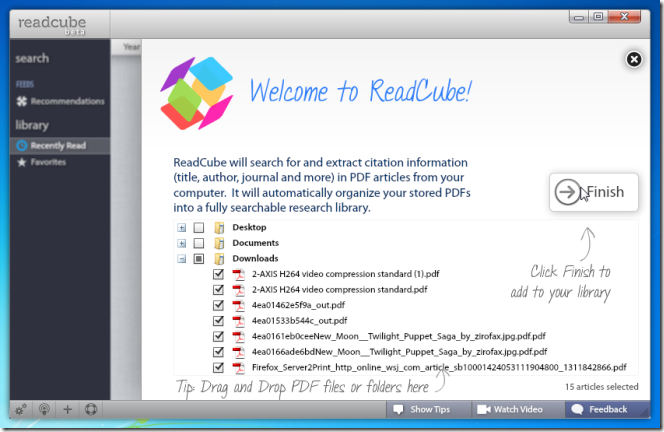
파일을 열려면 라이브러리를 탐색하고더블 클릭을 사용하십시오. 확대 / 축소 / 텍스트 크기는 창 크기에 따라 자동으로 조정됩니다. 텍스트를 먼저 선택하여 파일의 모든 부분에 메모를 추가 할 수도 있습니다. 메모는 작성된 시간과 함께 표시됩니다.
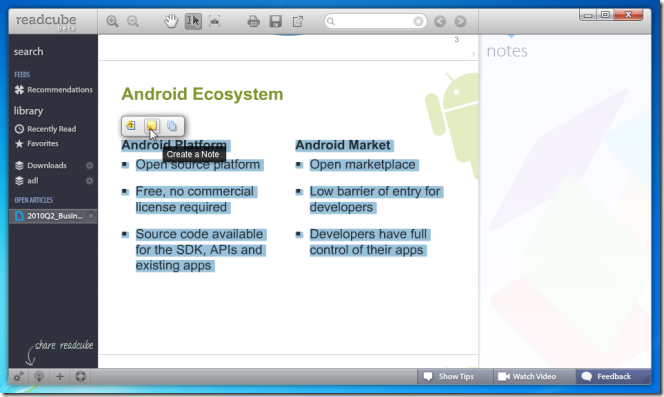
메모를 삭제하려면 마우스를 메모 위에 놓고 풍선의 오른쪽 상단 모서리에 나타나는 작은 십자 표시 또는 텍스트 위에 나타나는 빨간색 삭제 단추를 클릭하십시오.
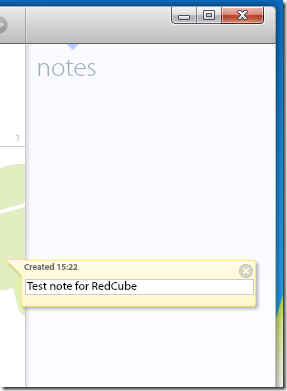
Google Scholar 또는 PubMed에서 검색하려면 검색 왼쪽 패널 상단에서검색 위치. 응용 프로그램에 표시된 검색 결과에서 직접 파일을 다운로드 할 수 있습니다. 상단의 버튼을 사용하여 검색 결과에서 Google Scholar 및 PubMed에서 검색을 전환 할 수 있습니다. 다른 검색 플랫폼으로 전환하면 동일한 검색 쿼리가 수행됩니다. 또한 검색은 특정 파일에 대해 사용 가능한 모든 다운로드 링크를 찾습니다. 딸깍 하는 소리 다운로드 오른쪽 패널에 파일을 추가하면 자동으로 파일이 다운로드되고 라이브러리에 추가됩니다. 다운로드 라이브러리에 폴더. 그렇지 않은 경우 클릭 라이브러리에 추가 파일이 추가됩니다.
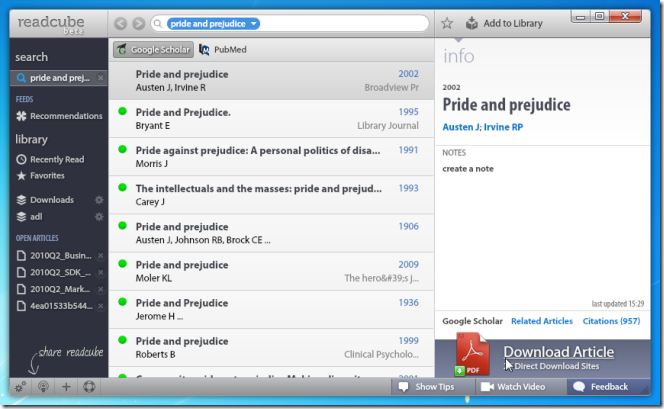
계정 설정을 변경하려면 톱니 바퀴를 클릭하십시오왼쪽 패널의 맨 아래에 환경 설정 창이 열립니다. 응용 프로그램에 추가 한 기관 (대학), 암호 및 라이브러리 생성 방법을 변경할 수 있습니다.
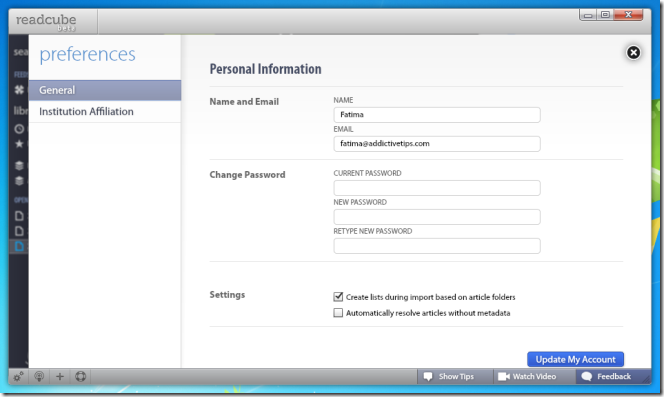
ReadCube를 사용하려면 계정에 가입해야합니다.친구를 초대하여 사용할 수도 있습니다. 초대장을 보내려면 왼쪽 패널 하단의 플러스 (+) 버튼을 클릭하고 애플리케이션 내부에서 초대장을 이메일로 보내십시오.
이 응용 프로그램은 또한 PDF를 인쇄하고문서를 열 때마다 맨 위에 표시되는 인쇄 버튼을 사용하여 기본 PDF 리더에서 엽니 다. 옆의 화살표 버튼을 사용하여 시스템의 기본 PDF 뷰어에서 파일을 시작할 수도 있습니다 저장하기 디스켓.

이 응용 프로그램에는 스냅 샷 도구도 있습니다.파일의 일부를 이미지로 선택하여 클립 보드에 복사 할 수 있습니다. 그런 다음 이미지 (예 : Word)를 지원하는 이미지 또는 텍스트 편집기에 붙여 넣을 수 있습니다. 스냅 샷 도구를 사용하려면 카메라와 같은 버튼을 선택하고 스냅 샷을 만들려는 영역 위로 커서를 끕니다. 마우스 오른쪽 버튼을 클릭하거나 Ctrl + C를 누르지 않아도됩니다. 선택한 영역이 자동으로 복사되어 아무 곳에 나 붙여 넣을 수 있습니다.
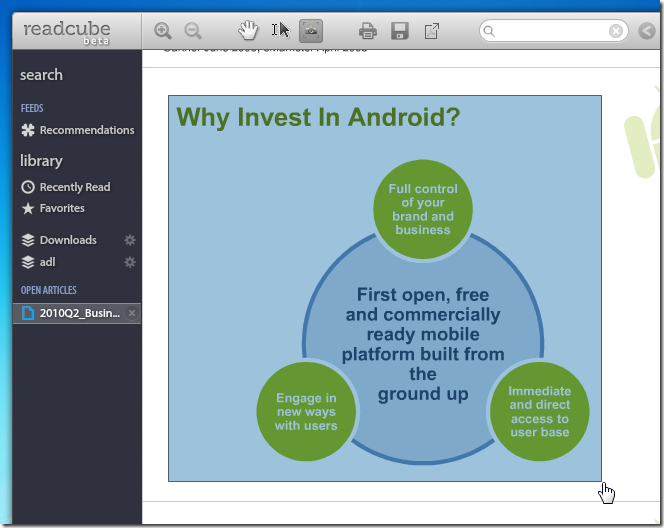
비록 ReadCube가 학생들을위한 것이지만연구원이라면 누구나 거의 모든 사람이 문서를 읽을 수 있습니다. 왼쪽 패널을 사용하면 열려있는 여러 파일간에 매우 쉽게 전환 할 수 있으며 라이브러리 및 사용자 정의 목록을 사용하면 모든 PDF를 정리할 수 있습니다. 이 응용 프로그램은 Adobe Air 기반이며 Windows 및 Mac 플랫폼 모두에서 작동합니다.
ReadCube 다운로드













코멘트